Hur man utesluter vissa användare i en Twitter-svar

Twitter gjorde nyligen ändringar i sitt webbgränssnitt som tar bort användarnamn från svar, men det gör det lite svårare att utesluta vissa användare från ett svar . Så här fungerar det nu.
Låt oss säga att jag vill svara på en tweet som en vän skickade ut, men i deras tweet nämner de en annan användare. I mitt svar vill jag helst inte nämna den andra användaren, vilken Twitter som standard inkluderar. I det förflutna kan du bara markera sitt användarnamn och trycka på backspace-tangenten, men det går inte längre.
Istället börjar du med att klicka på svarknappen under den tweet som du vill svara på.
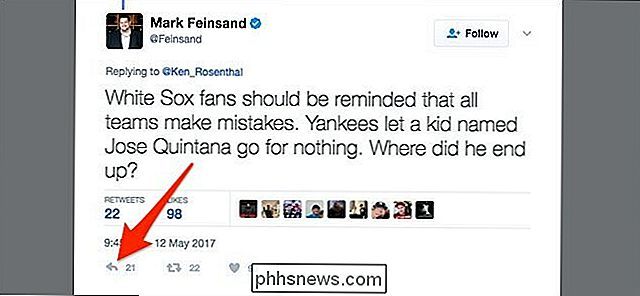
Efter det , kommer du att märka precis ovanför textrutan står "svara på" och sedan de användare som kommer att nämnas i ditt svar. Om du bara vill svara på användaren som tweeted och lämna ut någon som de nämnde klickar du på användarnamnen bredvid "Svara på".
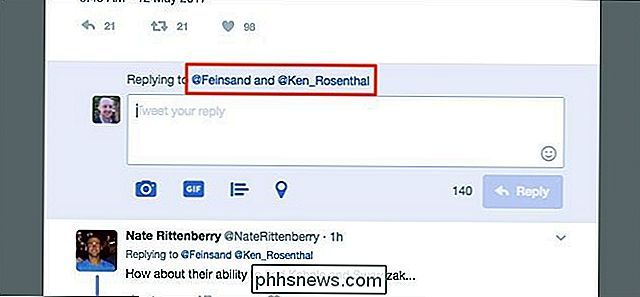
Under tweetn ser du en lista över användare som nämns i tweeten. För att utesluta dem från ditt svar klickar du bara på kryssrutan bredvid användaren för att avmarkera den.
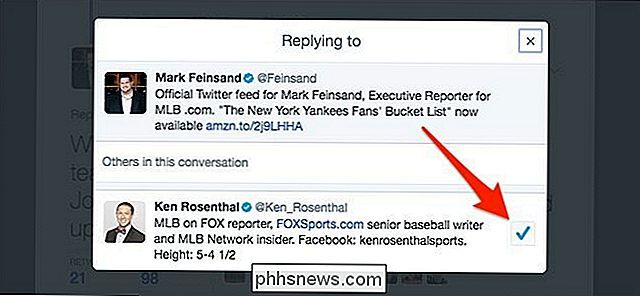
Klicka sedan på stängningsknappen längst upp till höger.
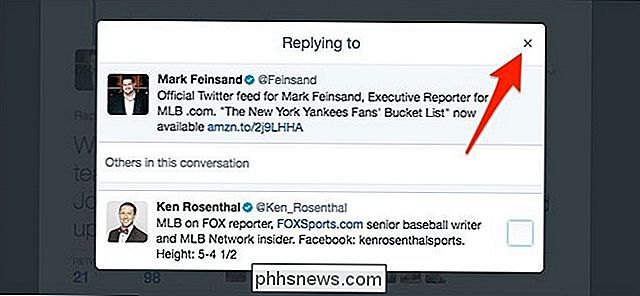
Du ser nu att du bara är svara på användaren som tweeted och släppte ut alla andra.
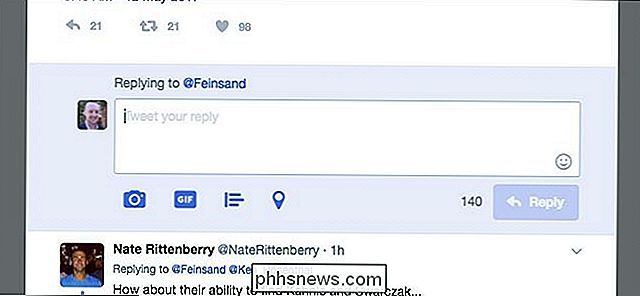
Allt du behöver göra på den tiden skriver du in ditt svar och klickar på knappen "Svara"!

Så här lägger du in flera bilder på Instagram vid en gång
Instagram ändras. Borta är den enkla filterappen; i sin plats är ett av de mest populära sociala nätverk i världen. För att stödja behoven hos miljontals användare har Instagram ständigt nyskapat och lagt till nya funktioner. I den senaste uppdateringen kan du nu lägga till flera bilder i samma Instagram-inlägg.

Fem användbara saker du kan göra med MacBook Pros pekskärm
Njut av pekskärmen, men önskar att du kan få mer ut av det? Det finns alla möjliga sätt att anpassa och bättre utnyttja den här smarta pekskärmen. här är fem vi rekommenderar. Det finns mycket du kan göra med pekskärmen på din MacBook Pro. Du kan ändra knapparna, ta bort saker du inte använder (Siri) och lägga till knappar du gör (paus / spela).



